excel表格变成word的方法
相关话题
在Excel录入好数据并统计好数据后觉得需要转化成WORD文档的情况有很多,这个功能也比较常用。接下来是小编为大家带来的excel表格变成word的方法,希望对你有用。
excel表格变成word的方法:
Excel转WORD步骤1:首先我们先打开需要将格式转换成word的excel文档,下图就是我们需要转换成word的文档,这时我们可以看到在表格的左上角有一个“microsoft office”图标,单击该图标会下拉选项。

Excel转WORD步骤2:在下拉的选项里我们将鼠标移到“另存为”处又会下拉如图所示,这时我们单击“其他格式”按钮。
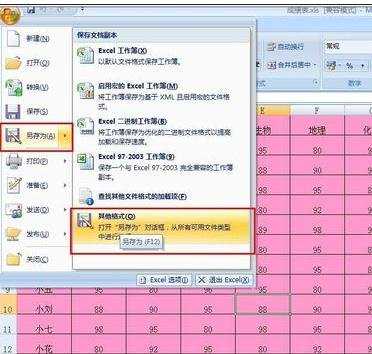
Excel转WORD步骤3:单击之后会弹出如图对话框,这时我们单击“保存类型”后面的小倒三角形,单击之后会下拉如图所示选项,这时我们在下拉的选项里单击“单个文件网页(*mht:*mhtml)”。
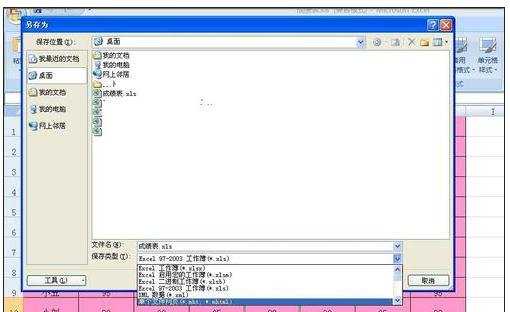
Excel转WORD步骤4:单击之后会出现如图所示,这时我们选择后方的“选择(E)工作表”选项,选择好之后单击下方的“保存”按钮。
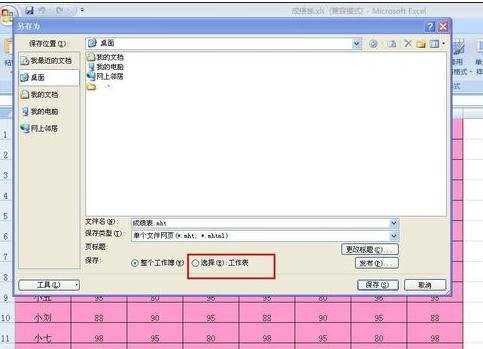
Excel转WORD步骤5:点击“保存”按钮之后我们推出excel工作表,然后去找到刚刚我们另存为“单个文件网页(*mht:*mhtml)”的文档,找到之后选上该文件,然后单击右键就会出现如图所示情况。
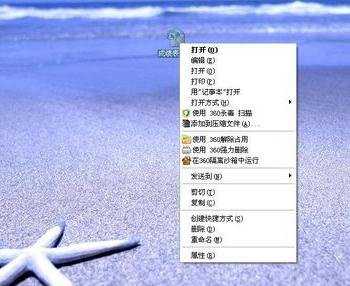
Excel转WORD步骤6:单击右键之后我们将鼠标移到“打开方式”处,然后会下拉选项,在下拉的选项里我们选择“microsoft office word”。
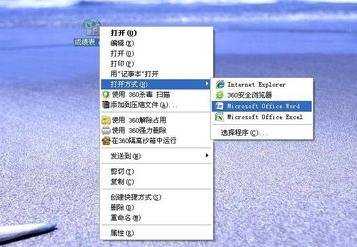
Excel转WORD步骤7:单击之后就会打开如图所示工作表,这时我们已经单击工作表左上角的“microsoft office”图标,将鼠标移到“另存为”处,在下拉的选项里选择“word文档”。
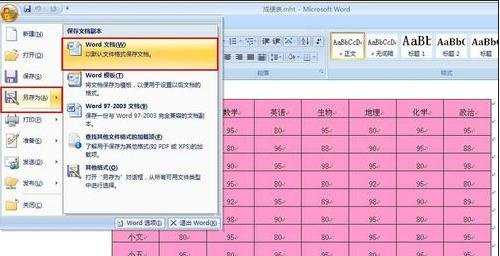
Excel转WORD步骤8:单击之后会弹出如图对话框,这时我们如果要改文件名的话,可以直接在“文件名”后方的输入框里面输入自己想要修改成的文件名,但是要记得,后方的“docx”不能删除哦!修改完成后,直接单击下方的“保存”按钮。

Excel转WORD步骤9:点击“保存”按钮之后,我们就会发现它的保存方式已经变成word的类型了,打开该文档,可以看到格式什么都没变,还是跟excel里面的一样。同理,如果word要转换成excel文档格式,用这个方法也是可以的!
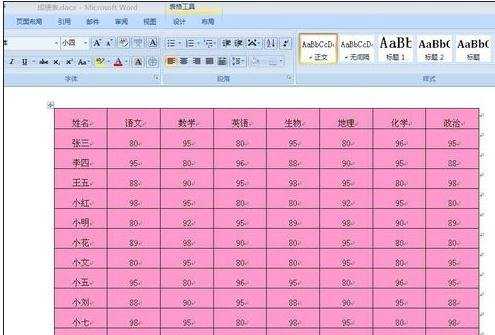
看了excel表格变成word的方法还看了:
1.如何将Excel2007的表格转换成Word
2.怎么将excel转换成word
3.将Excel表格转换成Word文档教程
4.excel2007怎么转换成word
5.Excel表格的基本操作教程免费下载
6.怎么在word中插入和编辑excel表格
7.在Word中导入Excel表格的方法

excel表格变成word的方法的评论条评论